Bạn muốn lưu giữ không chỉ một bức ảnh mà là cả khoảnh khắc trước đó? Điện thoại Samsung Galaxy trang bị một tính năng độc đáo mang tên Motion Photo, giúp bạn ghi lại một đoạn video ngắn kèm theo mỗi bức ảnh chụp, mang lại trải nghiệm sống động và đầy đủ hơn. Với Motion Photo, những kỷ niệm của bạn sẽ không còn là những hình ảnh tĩnh đơn thuần mà trở thành những thước phim nhỏ, kể lại câu chuyện của khoảnh khắc đó một cách trọn vẹn.
Motion Photo Là Gì Và Ưu Điểm Nổi Bật?
Motion Photo trên Samsung Galaxy có nguyên lý hoạt động tương tự như Live Photos của Apple. Khi kích hoạt, tính năng này sẽ tự động ghi lại vài giây video ngay trước khi bạn nhấn nút chụp. Kết quả là một tệp đa phương tiện kết hợp giữa ảnh tĩnh và một đoạn clip ngắn có chuyển động. Điều này thổi hồn vào những bức ảnh của bạn, cho phép bạn xem lại những gì đã xảy ra ngay trước thời điểm bức ảnh được ghi lại.
Khác biệt hoàn toàn so với một bức ảnh tiêu chuẩn, Motion Photo không chỉ chụp lại hình ảnh mà còn bắt trọn ngữ cảnh và không khí của khoảnh khắc. Bạn thậm chí có thể lựa chọn một khung hình tĩnh khác từ đoạn clip nếu bức ảnh mặc định không như ý muốn. Điều này mang lại sự linh hoạt đáng kinh ngạc, đặc biệt khi bạn cần bắt đúng biểu cảm hay hành động trong tích tắc.
Cách Bật Tính Năng Motion Photo Trên Điện Thoại Samsung Galaxy
Để bắt đầu sử dụng tính năng Motion Photo đầy thú vị này trên thiết bị Samsung Galaxy của bạn, hãy làm theo các bước đơn giản sau:
- Mở ứng dụng Camera: Trước tiên, hãy khởi động ứng dụng camera mặc định trên điện thoại Samsung Galaxy của bạn.
- Kích hoạt Motion Photo: Trên màn hình giao diện camera, bạn sẽ thấy biểu tượng Motion Photo ở phía trên cùng. Biểu tượng này thường có hình tam giác giống nút “Play” nằm trong một hình vuông bo tròn. Chạm vào biểu tượng này để bật hoặc tắt tính năng. Khi biểu tượng sáng lên (thường là màu vàng hoặc cam), tức là Motion Photo đã được kích hoạt.
- Chụp ảnh: Sau khi đã bật Motion Photo, bạn chỉ cần nhấn nút chụp như bình thường. Điện thoại sẽ tự động ghi lại cả ảnh tĩnh và đoạn video ngắn kèm theo.
Hướng Dẫn Xem Motion Photo Đã Chụp
Khi đã chụp một bức ảnh Motion Photo, việc xem lại chúng rất đơn giản và trực quan.
- Mở ứng dụng Thư viện ảnh (Gallery): Sau khi chụp, hãy truy cập vào ứng dụng Thư viện ảnh trên thiết bị của bạn.
- Chọn Motion Photo: Tìm và mở bức ảnh Motion Photo mà bạn vừa chụp.
- Xem ảnh chuyển động: Khi xem bức ảnh, bạn sẽ thấy một nút ở phía dưới màn hình có nội dung “Xem ảnh chuyển động” hoặc “View motion photo”. Chạm vào nút này để phát đoạn video ngắn đã được ghi lại trước khi bức ảnh được chụp.
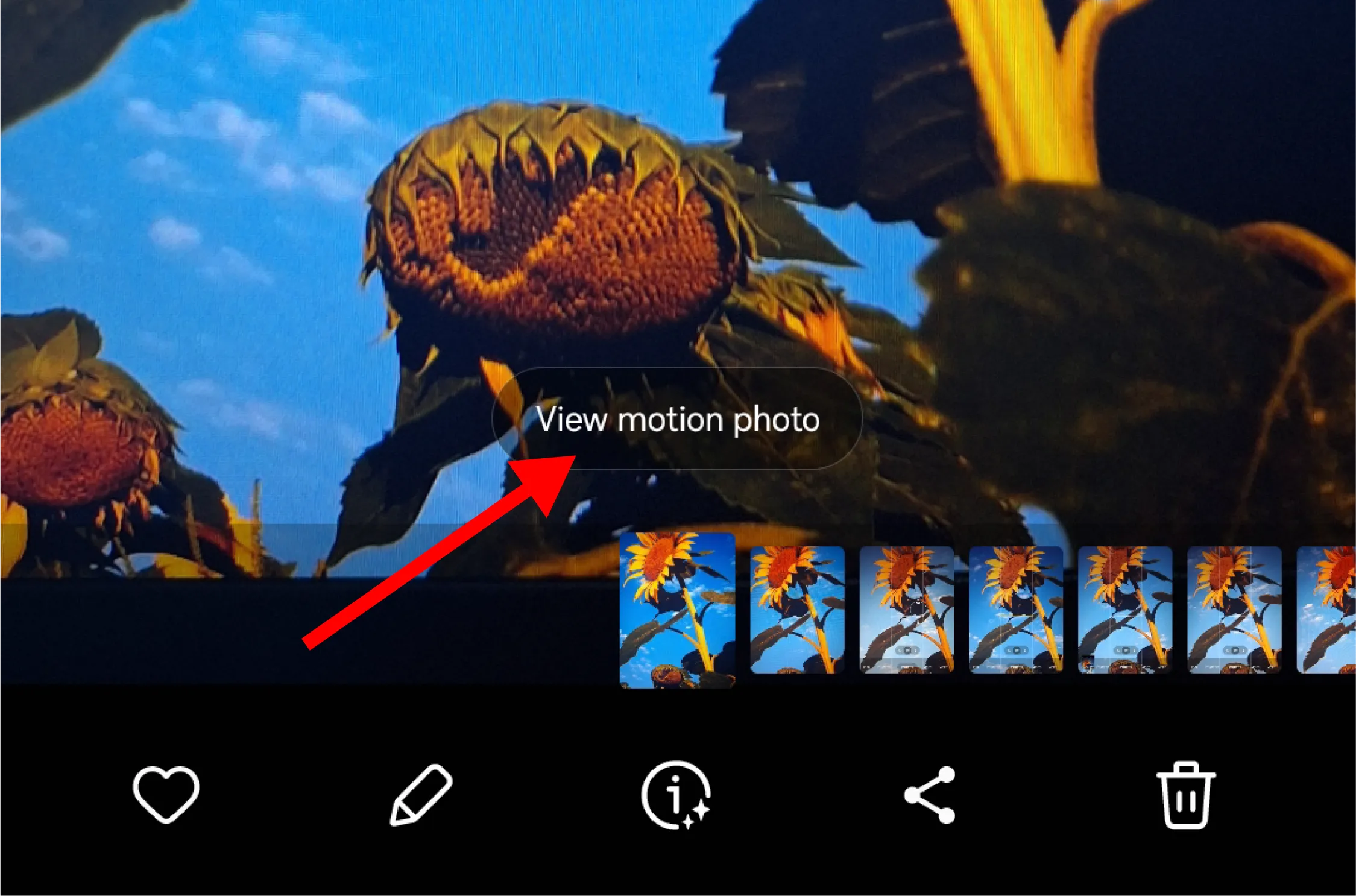 Nút "Xem ảnh chuyển động" trong giao diện xem ảnh của Thư viện ảnh Samsung Galaxy
Nút "Xem ảnh chuyển động" trong giao diện xem ảnh của Thư viện ảnh Samsung Galaxy
Lưu ý rằng việc chia sẻ Motion Photo có thể hơi phức tạp một chút, vì không phải tất cả các ứng dụng hoặc thiết bị đều hỗ trợ định dạng này. Khi bạn gửi một Motion Photo cho người khác mà thiết bị của họ không hỗ trợ, tệp tin có thể tự động chuyển đổi thành một ảnh tĩnh tiêu chuẩn.
Cách Trích Xuất Khung Hình Tĩnh Từ Motion Photo
Đôi khi, bức ảnh tĩnh mặc định được chụp từ Motion Photo có thể không phải là khoảnh khắc ưng ý nhất. Bạn hoàn toàn có thể chọn một khung hình tĩnh khác từ đoạn video clip để lưu làm ảnh riêng.
- Mở Motion Photo trong Thư viện ảnh: Trong ứng dụng Gallery, mở bức ảnh Motion Photo mà bạn muốn trích xuất khung hình.
- Xem ảnh chuyển động: Chạm vào nút “Xem ảnh chuyển động” để phát đoạn video clip.
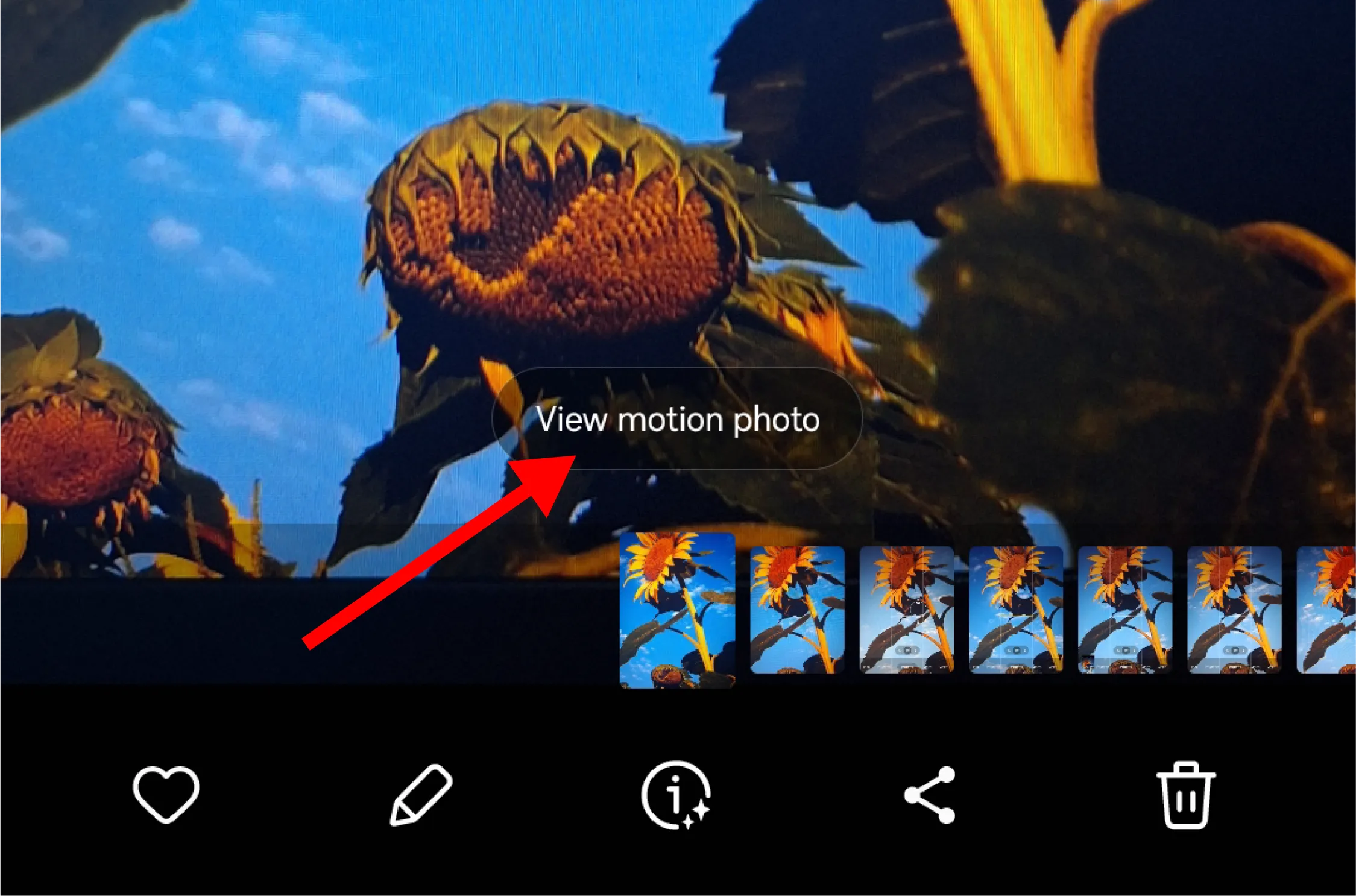 Nút "Xem ảnh chuyển động" trong giao diện xem ảnh của Thư viện ảnh Samsung Galaxy
Nút "Xem ảnh chuyển động" trong giao diện xem ảnh của Thư viện ảnh Samsung Galaxy - Sử dụng tính năng “Cắt nhanh” (Quick Crop): Khi đoạn video đang phát hoặc tạm dừng ở khung hình bạn muốn, hãy tìm biểu tượng “Cắt nhanh” (Quick Crop) ở góc dưới bên trái màn hình. Biểu tượng này thường là hình một khung vuông có mũi tên. Chạm vào đó để chọn khung hình hiện tại.
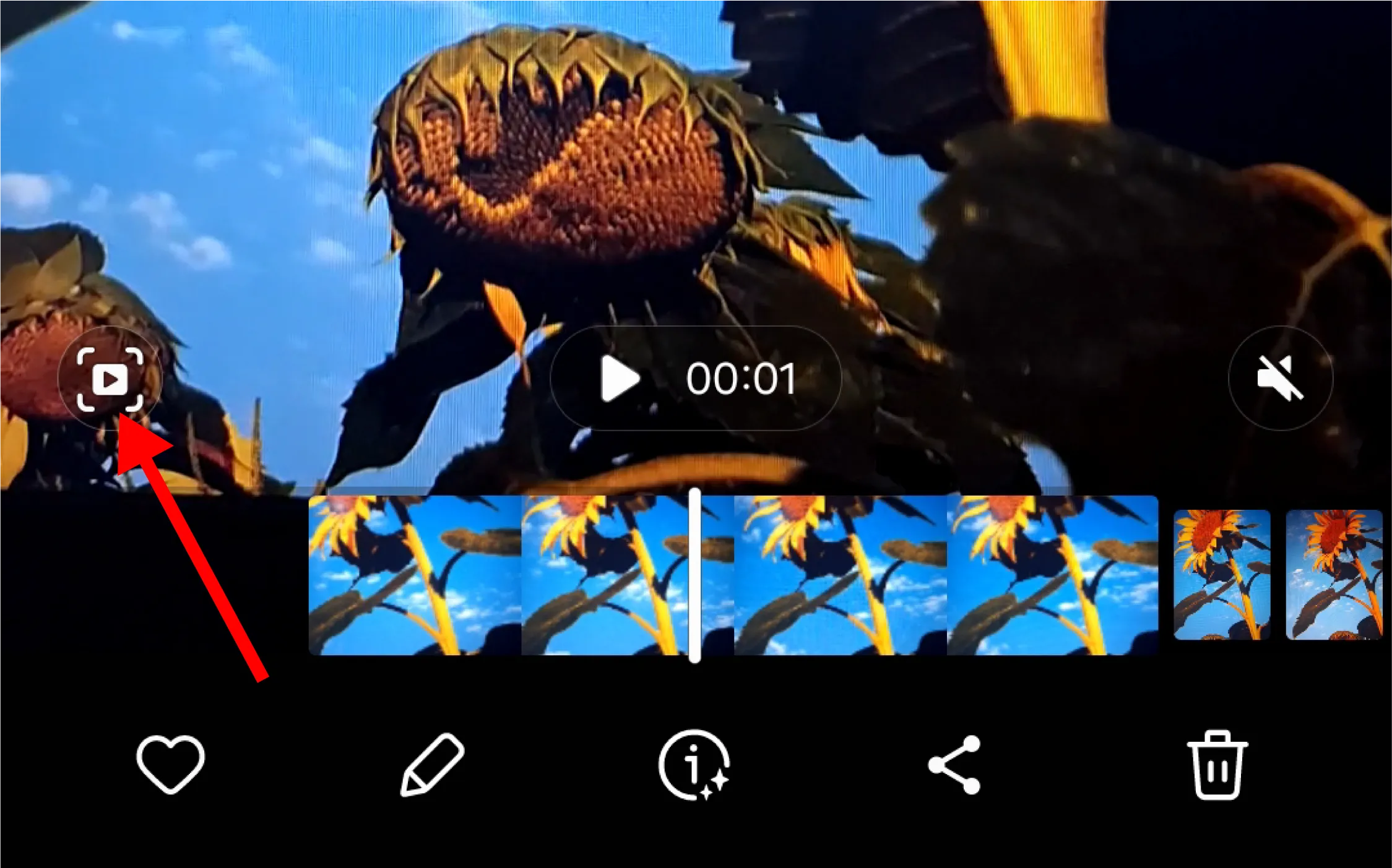 Nút "Cắt nhanh" trong giao diện Motion Photo cho phép chọn khung hình tĩnh từ video
Nút "Cắt nhanh" trong giao diện Motion Photo cho phép chọn khung hình tĩnh từ video
- Lưu ảnh mới: Sau khi bạn chọn khung hình, ảnh mới sẽ xuất hiện ở phía bên cạnh màn hình. Bạn có thể chạm vào ảnh đó để xem trong ứng dụng Thư viện ảnh hoặc lưu lại làm một ảnh riêng biệt.
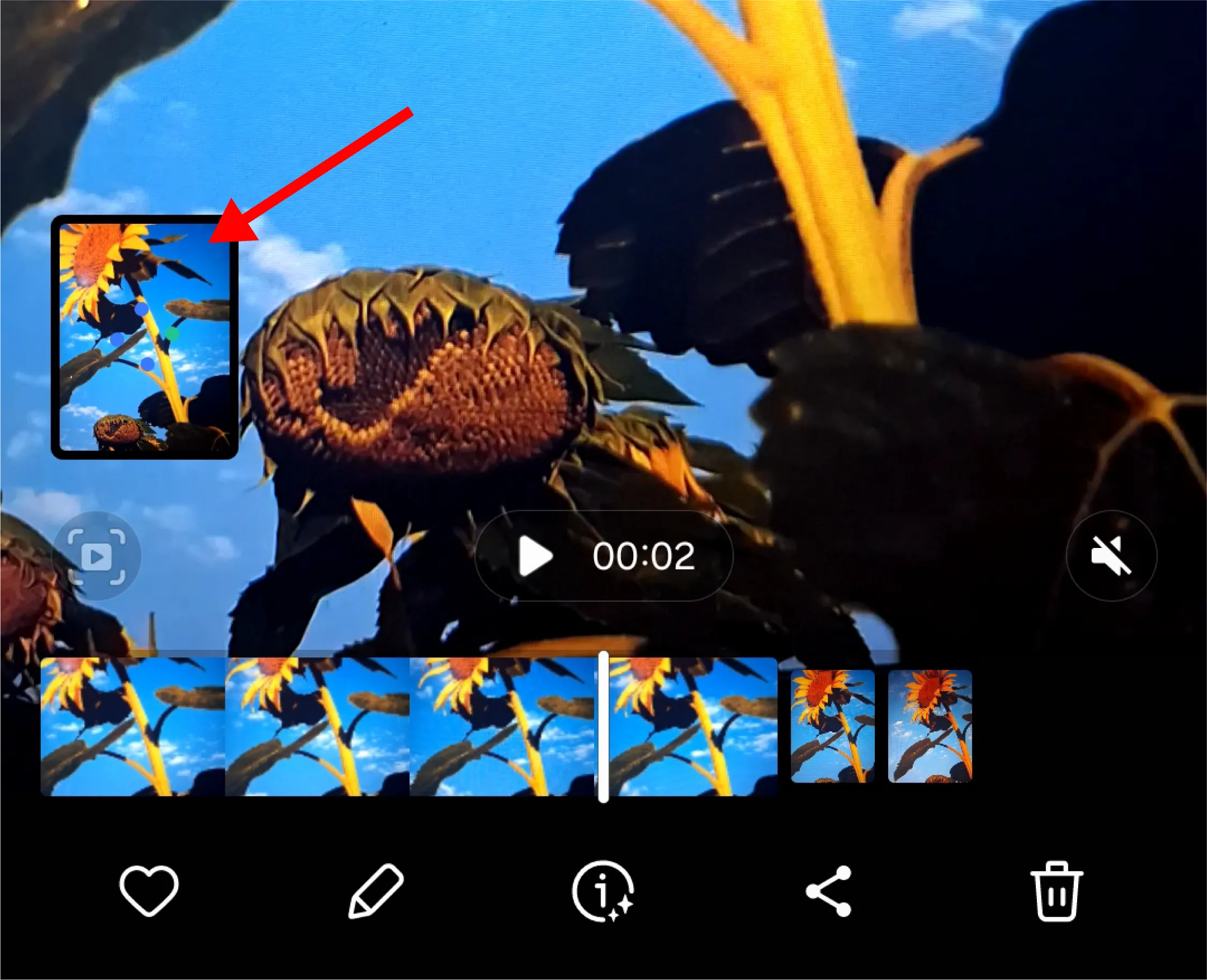 Khung hình mới được trích xuất từ video Motion Photo trên Samsung Galaxy
Khung hình mới được trích xuất từ video Motion Photo trên Samsung Galaxy
Vì Sao Nên Sử Dụng Motion Photo?
Motion Photo không chỉ là một tính năng thú vị mà còn là một công cụ sáng tạo mạnh mẽ giúp nâng cao trải nghiệm nhiếp ảnh di động của bạn. Nó cho phép bạn nắm bắt được bản chất thực sự của một khoảnh khắc. Dù đó là một biểu cảm ngộ nghĩnh, một cú nhảy hoàn hảo, hay những giây phút trước khi một pha ăn mừng, Motion Photo đều bảo toàn những chi tiết thoáng qua mà một bức ảnh tĩnh thông thường có thể bỏ lỡ.
Đặc biệt, Motion Photo cực kỳ phù hợp cho những cảnh hành động hoặc các cảnh quay chuyển động nhanh. Thay vì phải lo lắng về việc bắt đúng khoảnh khắc hoàn hảo, bạn có thể tin tưởng vào đoạn video nhỏ để cung cấp một loạt các tùy chọn khung hình. Điều này giúp bạn giảm bớt áp lực khi chụp và tăng khả năng có được bức ảnh ưng ý nhất.
Với những hướng dẫn chi tiết trên, hy vọng bạn đọc đã nắm rõ cách sử dụng Motion Photo trên Samsung Galaxy để biến những bức ảnh của mình trở nên sống động và ý nghĩa hơn bao giờ hết. Hãy thử ngay tính năng này để khám phá tiềm năng nhiếp ảnh trên chiếc điện thoại của bạn!